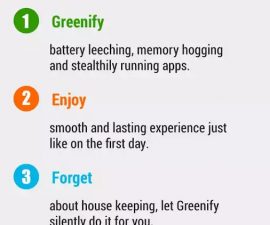रूट Xperia Z1
तुम्हाला Xperia Z1 वर अॅप्स, मोड्स आणि कस्टम रॉम इंस्टॉल करायचे असल्यास, तुम्हाला Xperia Z1 रूट करावे लागेल. रूट Xperia Z1 साठी दोन साधने उपलब्ध आहेत - VRoot आणि 360 Root - आणि या मार्गदर्शकामध्ये, आम्ही तुम्हाला दोन्ही कसे वापरायचे ते दाखवणार आहोत.
सोनीने त्यांचा नवीनतम फ्लॅगशिप, Xperia Z1, 4 सप्टेंबर 2013 रोजी एका प्रेस दरम्यान सादर केला. बॉक्सच्या बाहेर, हे डिव्हाइस Android Jelly Bean 4.2.2 वर चालते.
आम्ही सुरुवात करण्यापूर्वी, खालील गोष्टींची खात्री करा:
- तुम्ही तुमचे सर्व महत्त्वाचे संपर्क, कॉल लॉग आणि संदेशांचा बॅकअप घेतला आहे.
- तुमच्या डिव्हाइसची बॅटरी किमान 60 टक्क्यांहून अधिक चार्ज झाली आहे.
टीप: सानुकूल पुनर्प्राप्ती, रोम आणि आपल्या फोनला रूट करण्यासाठी आवश्यक असलेली पद्धती आपल्या डिव्हाइसवर ब्रिक केल्या जाऊ शकतात. आपल्या डिव्हाइसला रीतींग करणे वॉरंटी देखील रद्द करेल आणि उत्पादक किंवा वारंटी प्रदात्यांकडून यापुढे विनामूल्य डिव्हाइस सेवांसाठी पात्र होणार नाही. जबाबदार रहा आणि आपल्या स्वतःच्या जबाबदारीवर पुढे जाण्याचा निर्णय घेण्यापूर्वी हे लक्षात ठेवा. अपघात झाल्यास, आम्ही किंवा डिव्हाइस निर्मात्यांनी कधीही जबाबदार धरले पाहिजे.
VRoot टूलसह रूट Xperia Z1:
टीप: हे साधन चिनी भाषेत आहे, तथापि, आपल्याला काळजी करण्याची आवश्यकता नाही कारण आपण फोन रूट करण्यासाठी खालील चरण आणि स्क्रीनशॉटचे अनुसरण करू शकता.
- PC वर VRoot डाउनलोड आणि स्थापित करा येथे
- तुमच्या फोनचा USB डीबगिंग मोड सक्षम करा:
- सेटिंग्ज>डेव्हलपर पर्याय>USB डीबगिंग
- फोन आणि पीसी कनेक्ट.
- VRooट टूल उघडा.
- तुम्हाला टूलच्या तळाशी उजवीकडे हिरवे बटण दिसेल. मारा.
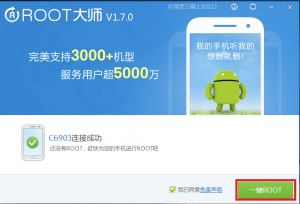
- पहिली पायरी पूर्ण होण्याची प्रतीक्षा करा.
- जेव्हा दुसरा टप्पा दिसेल, तेव्हा पुन्हा हिरवे बटण दाबा.
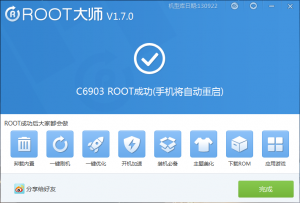
- तुमचा फोन आता रूट केला पाहिजे.
रूट A Sony Xperia Z1 360 रूट टूलसह
- पीसीवर 360 रूट टूल डाउनलोड आणि स्थापित करा येथे
- 360 रूट टूल उघडा आणि तुम्हाला कोणतेही विरोधाभासी प्रोग्राम बंद करण्यासाठी प्रॉम्प्ट दिसल्यास, ते बंद करा.
- तुमच्या फोनचा USB डीबगिंग मोड सक्षम करा:
- सेटिंग्ज>डेव्हलपर पर्याय>USB डीबगिंग
- फोन आणि पीसी कनेक्ट.
- 360 रूट टूल उघडा.
- तुम्हाला टूल्सच्या तळाशी उजव्या कोपर्यात रूट बटण दिसेल. त्यावर क्लिक करा.

- रूट प्रक्रिया सुरू झाली पाहिजे आणि ती काही मिनिटांत पूर्ण झाली पाहिजे. ते पूर्ण झाल्यावर, तुम्हाला एक फिनिश विंडो दिसेल.
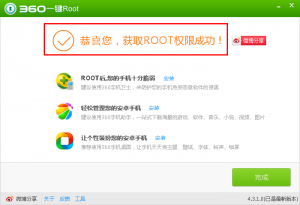
- तुमचा फोन आता रूट केला पाहिजे.
तुम्ही तुमचा Sony Xperia Z1 रूट केला आहे का?
खालील टिप्पणी बॉक्समध्ये आपला अनुभव सामायिक करा.
JR
[embedyt] https://www.youtube.com/watch?v=sQaIrIyjchQ[/embedyt]